-
В строке меню выберите GitHub Desktop, а затем нажмите кнопку "Параметры".
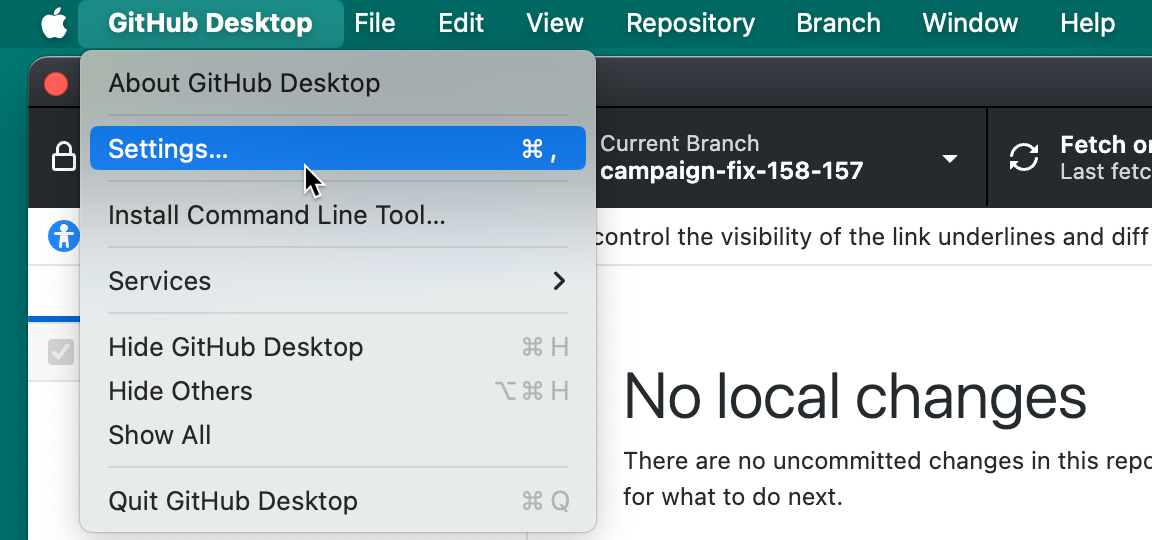
-
Чтобы просмотреть или изменить параметры, перейдите между панелями в окне "Параметры".
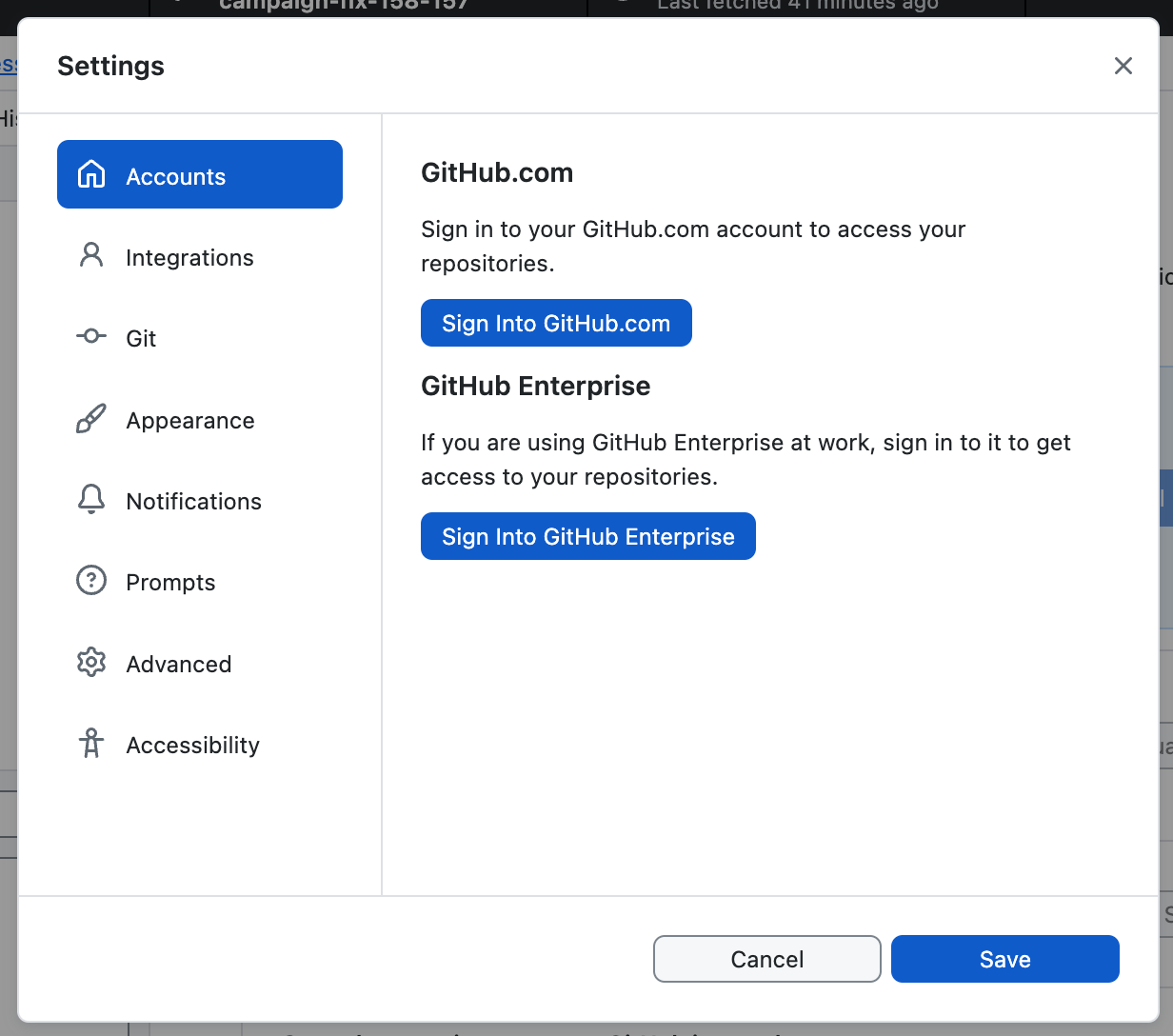
Вы можете выбрать один из следующих вариантов.
- Выберите Учетные записи для добавления или удаления учетной записи GitHub либо GitHub Enterprise.
- Выберите Интеграции, чтобы выбрать внешний редактор или оболочку.
- Выберите Git, чтобы изменить конфигурацию Git.
- Выберите Внешний вид, чтобы переключаться между светлой и темной темами.
- Выберите Запросы, чтобы включить или отключить диалоговые окна подтверждения перед выполнением разрушительных действий.
- Выберите Дополнительно для получения дополнительных параметров конфигурации.
- Выберите специальные возможности для настройки параметров специальных возможностей.
-
В меню Файл выберите пункт Параметры.
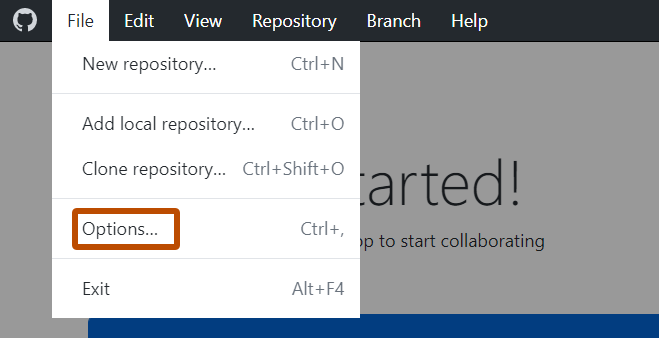
-
Чтобы просмотреть или изменить параметры, перейдите между панелями в окне "Параметры".
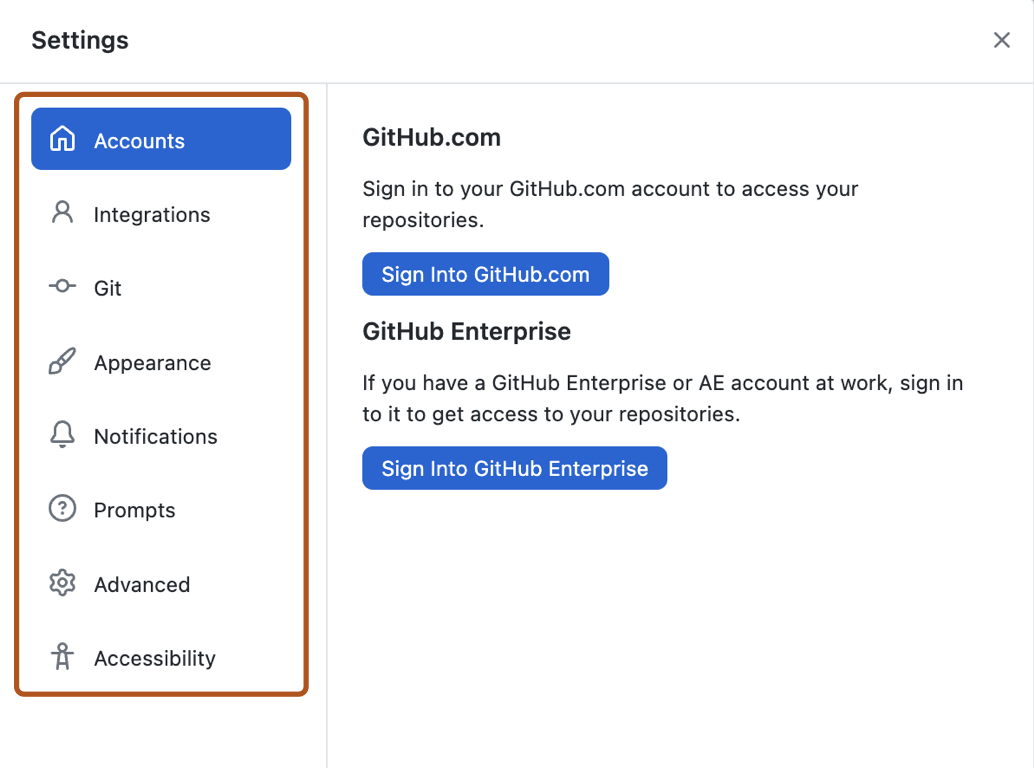
Вы можете выбрать один из следующих вариантов.
- Выберите Учетные записи для добавления или удаления учетной записи GitHub либо GitHub Enterprise.
- Выберите Интеграции, чтобы выбрать внешний редактор или оболочку.
- Выберите Git, чтобы изменить конфигурацию Git.
- Выберите Внешний вид, чтобы переключаться между светлой и темной темами.
- Выберите Запросы, чтобы включить или отключить диалоговые окна подтверждения перед выполнением разрушительных действий.
- Выберите Дополнительно для получения дополнительных параметров конфигурации.
- Выберите специальные возможности для настройки параметров специальных возможностей.